这是SSM搭建的第二篇,关于eclipse集成Maven环境搭建部分已经在上一篇中 Spring+SpringMVC+Mybatis整合系列(一)Maven安装与配置讲解完毕,下面主要讲解如何使用Eclipse新建Maven项目,以及创建完后的一个BUG处理方法。
- JDK 1.7.0
- Eclipse 4.3.2
- Maven 3.3.3
好了,废话不多说了,直接切入正题吧!
首先,打开Eclipse,新建一个Maven项目,步骤:File–>New–>Other,找到Maven,点击Next,如下图所示:
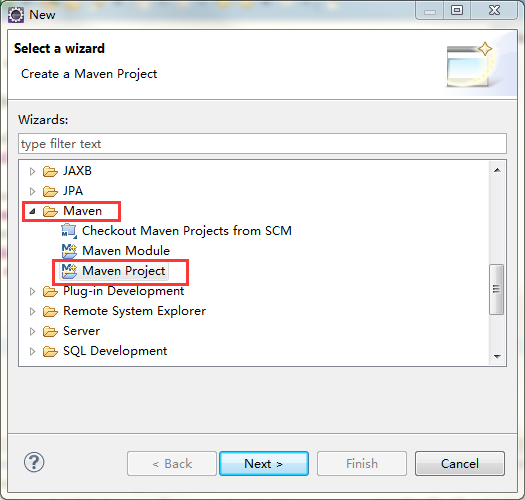
选择 Maven Project,然后点击Next:
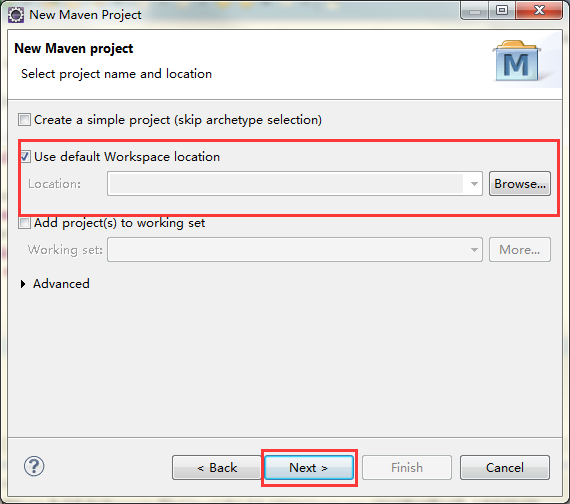
这里的路径可以使用默认的workspace location ,也可以自己指定,我在这里采用的是默认工作路径。接着,点击Next,继续下走:
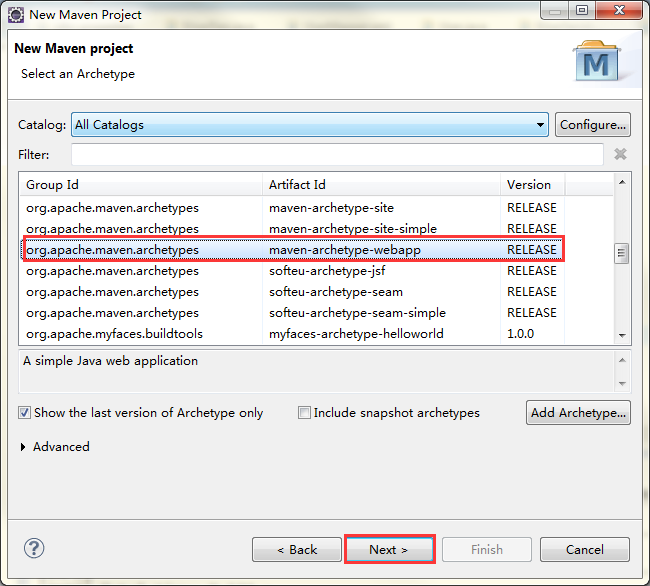
因为我们要新建一个web项目,所以此处的filter选择maven-archetype-webapp,接着点击Next继续下走:
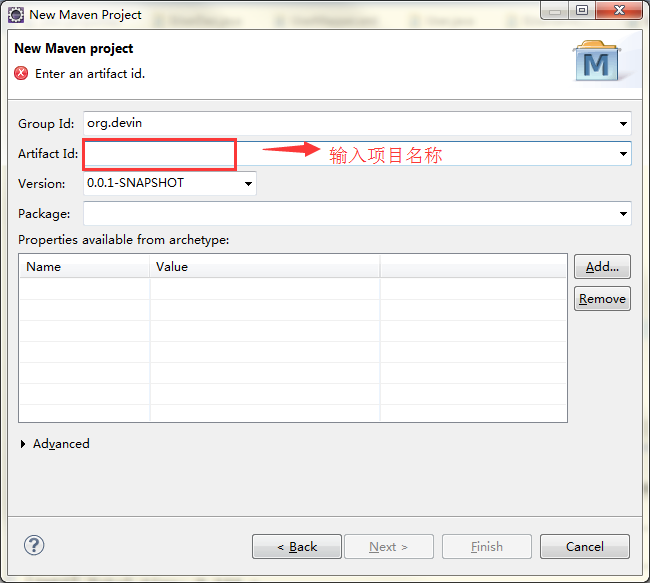
输入项目名称,我这里输入的是oep(先截图了),package建议设为空。
到这一步,整个Maven项目已经创建完成了。但这时,你会发现,项目中有红叉,看着就感觉不爽是吧。像我这种介于狮子座和处女座之间就更是如此了。仔细在项目目录中一看,是index.jsp页面有红叉
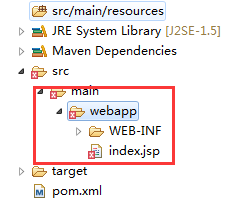
报如下错误
Description Resource Path Location TypeThe superclass “javax.servlet.http.HttpServlet” was not found on the Java Build Path index.jsp /oep/src/main/webapp line 1 JSP Problem
其实,这是由于Maven自带的jdk版本过低导致的,所以我们需要添加相关jar包(javaee-api.jar)。So,在pom.xml文件中添加依赖,代码如下:
<!-- 导入java ee jar 包 -->
<dependency>
<groupId>javax</groupId>
<artifactId>javaee-api</artifactId>
<version>7.0</version>
</dependency>
截图图所示:
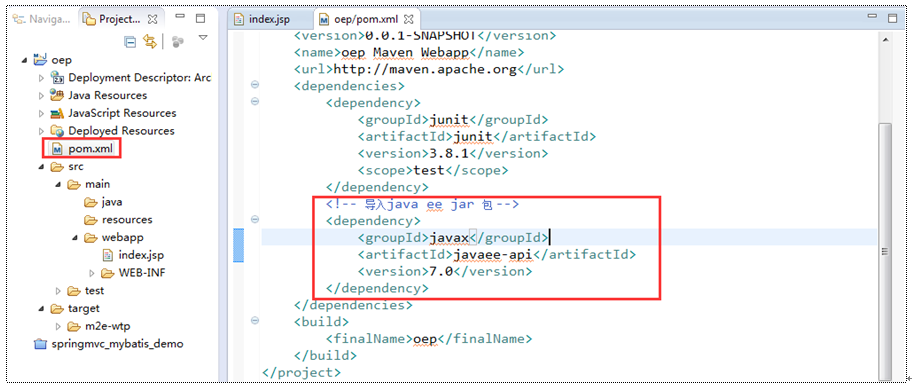
看到没,项目中index.jsp的红点也没了。恭喜,新建Maven web项目完成了。
OK!Eclipse新建maven项目就讲解到此,下面来介绍下如何搭建SSM框架。






















 707
707

 被折叠的 条评论
为什么被折叠?
被折叠的 条评论
为什么被折叠?








